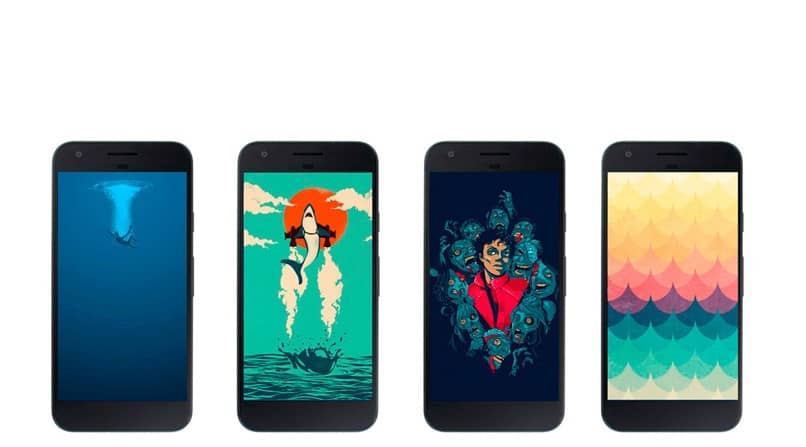
Se on tavallista ihmisille, kun heillä on mobiililaite murehdi paljon tämän estetiikasta. Ei vain laitteistosta, josta monet yleensä huolehtivat tapauksilla, jotka yleensä yhdistyvät kaiken muun kanssa, vaan myös ohjelmisto.
Monet ihmiset ovat huolissaan tästä niin paljon, että he vaihtavat käyttöjärjestelmiä vain siksi, miltä kuvakkeet näyttävät näytöllä tai jopa vaihtavat järjestelmän pimeään tilaan. Vaikka ehkä useimmiten muutetaan matkapuhelimessa taustakuva.
Olipa kyseessä laitteen taustakuva tai lukitusnäyttö, monet ihmiset voivat viettää tuntikausia etsimällä haluamiaan ja sopivia kuvia, jotta he voivat määritellä ne taustoiksi.
Sama koskee tietokoneita, koska kun olet vastaanotto kuva, on tavallista, että haluat hieman muuttaa sitä, mitä näet päivittäin. Mutta ennen tätä meidän on mietittävä hyvä tapa muuttaa taustakuviamme, ja ehkä paras on vaihtaa ne toistuvasti.
Niiden manuaalinen muuttaminen voi kuitenkin aiheuttaa päänsärkyä. Siksi sinun on tiedettävä, miten voit tehdä valikoiman taustakuvia ja että ne muuttuvat automaattisesti ajoittain.
Katso tämä pikkuinen alta opetusohjelma Mitä olemme tehneet puolestasi, jotta voit oppia tekemään tämän sekä matkapuhelimellasi että tietokoneellasi.
Taustakuvan vaihtaminen automaattisesti tietokoneellasi
Jos sinulla on paljon vastaavia taustakuvia tai haluat käyttää niitä yhdessä. On mahdollista saada tietokone muuttamaan taustakuva automaattisesti ja täysin muokattavalla tavalla. Jos sinulla on yksi Pc sinun on suoritettava seuraavat vaiheet:
- Siinä tapauksessa, että sinulla on tietokone, jossa on Windows 10, 11 tai jopa 7, koko menettely on hyvin samanlainen. Sinun tarvitsee vain napsauttaa työpöytää hiiren kakkospainikkeella ja käyttää vaihtoehtoa ”Muokkaa”.
- Tässä sinun on valittava vaihtoehto ”Taustakuvat”ja siirry sitten kansioon, jossa haluat käyttää kuvia.
- Valitse sitten vain kuvat, joita haluat niiden käyttävän, ja suostu käyttämään niitä kuten sinä tapetti tai työpöytänä.
- Muista, että voit muuttaa kuvien sykliä.
Toisaalta, jos löydät itsesi a MacVoit aina käyttää Mojaven mukana tulleita dynaamisia taustakuvia, mutta voit tehdä samoin kuin PC: llä. Katso seuraava askel askeleelta:
- Sinun on mentävä valikkoon ”Työpöytä ja näytönsäästäjä”.
- Kun olet sisällä, muista, että sinulla on mahdollisuus valita kansiossa olevat dynaamiset taustakuvat Manzana.
- Jos ei, voit siirtyä kansioon, jossa taustakuvana käytettävät kuvat sijaitsevat, valita sen ja napsauttaa vaihtoehtoa ”Vaihda kuva” jonka jälkeen haluat niiden muuttuvan.
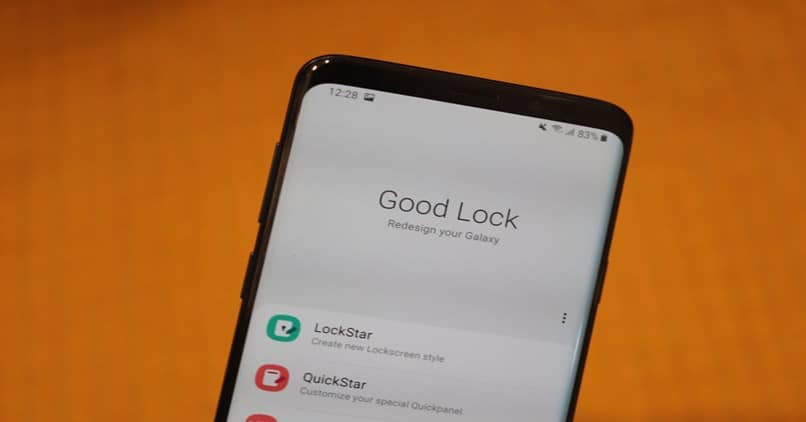
Taustakuvan vaihtaminen matkapuhelimellasi
Tällä hetkellä mobiililaitteissa ei ole vaihtoehtoa, jonka avulla taustakuva tai lukitusnäyttö voidaan vaihtaa automaattisesti, mutta voit aina ladata ilmaisia sovelluksia Sovelluskauppa tai Play Kaupasta.
Täydellinen esimerkki on WallpaperChanger, jonka avulla voit tehdä samoja asioita kuin tietokoneellasi tai tietokoneellasi Mac ilman liikaa vaivaa kuvasarjan kanssa.
Sinulla on myös kaltaisia sovelluksia IFTTT, jonka avulla voit muokata kaikkea taustakuvaasi liittyvää, erityisesti lukitusnäyttöä. Voit näyttää tietyn taustakuvan, kun saat ilmoituksen tietystä sovelluksesta.
Tai voit käyttää Wallmax -kirjastoa saadaksesi mielenkiintoisen taustakuvan, joka vaihtuu niin usein, sama kuin Nat Geo – Päivän valokuva.